图片加载慢,网盘进不去?本文会教你如何利用hosts文件提升Hikarinagi加载速度!
什么是HOSTS?
假设你住在一个小镇上,每次你想给朋友寄信,你需要告诉邮递员你朋友的名字,然后邮递员会去查找一本很厚的地址簿,找到你朋友的具体地址,再把信送过去。这个过程会花费一些时间。
现在,你把你朋友的名字和地址写在了一张小纸条上,并放在了自己家门口的信箱里。每次邮递员来取信时,他不再需要翻那本厚厚的地址簿,只需要看你放在信箱里的小纸条,就能马上找到你朋友的地址,然后迅速把信送出去。
对应到实际情况:
- 邮递员查找地址簿:当你在浏览器里输入一个网站的域名(比如 www.hikarinagi.com)时,计算机会向 DNS 服务器(类似于邮递员查找的地址簿)请求这个域名对应的 IP 地址。这个过程通常需要一些时间。
- 把地址放在门口的信箱里:当你修改了 hosts 文件,相当于你提前把这个网站的域名和 IP 地址的对应关系写在了自己电脑的“信箱”里。每当你想访问这个网站时,计算机会优先查看 hosts 文件,直接找到对应的 IP 地址,而不用再去问 DNS 服务器。
总结:
通过修改 hosts 文件,就像提前把朋友的地址放在门口的信箱里,省去了邮递员查找地址簿的时间,从而加快了信件(即网站)到达的速度。因此,修改 hosts 文件可以加快网站加载速度。
为什么近期Hikarinagi的图片、云盘加载缓慢?
正如前文提到的 邮递员查找地址簿 的过程,Hikarinagi的图床和云盘都托管在云服务提供商 Cloudflare 上,查找IP的过程需要一定的时间,查找到的IP都是 Cloudflare 全球节点 的IP
![图片[1] - 【教程】修改HOSTS,和转圈圈说再见! - Hikarinagi](https://img-static.hikarinagi.com/uploads/2024/08/96dc9191d620240830223427.png)
![图片[2] - 【教程】修改HOSTS,和转圈圈说再见! - Hikarinagi](https://img-static.hikarinagi.com/uploads/2024/08/ee9e3e9eed20240830223437.png)
图中的IP都是 Cloudflare 全球节点 的IP,可以看到各个地区的访问速度差距很大
最近这段时间,某些 Cloudflare 全球节点 的访问延迟很高,甚至会出现 无法访问 的情况,这就直接导致了文章开头提到的 图片加载慢,网盘进不去 等等问题
修改HOSTS文件为什么可以提高访问速度?
修改HOSTS文件,把地址放在门口的信箱里,这样就直接省去了 邮递员查找地址簿 这一步,即省去了 查找IP所花费的时间
其次,在HOSTS文件中记录访问延迟最低的IP,减少了加载时间
如何修改HOSTS文件?
第一步:打开终端
- 方法一:
点击任务栏的 开始 图标,或者按下键盘上的 Windows 键,搜索 powershell ,点击 以管理员身份运行
![图片[3] - 【教程】修改HOSTS,和转圈圈说再见! - Hikarinagi](https://img-static.hikarinagi.com/uploads/2024/08/051d467e0720240830224216.png)
- 方法二:
同时按下键盘上的 Windows + X 键,在弹出的窗口中选择 终端管理员
![图片[4] - 【教程】修改HOSTS,和转圈圈说再见! - Hikarinagi](https://img-static.hikarinagi.com/uploads/2024/08/1491f4d04f20240830224548.png)
- 方法三
同时按下键盘上的 Windows + R 键,在弹出的窗口中输入 powershell ,然后同时按住键盘上的 Ctrl + Shift 键,并回车
注意打开的终端窗口必须有 管理员 字样
![图片[5] - 【教程】修改HOSTS,和转圈圈说再见! - Hikarinagi](https://img-static.hikarinagi.com/uploads/2024/08/7e32a112c820240830225023.png)
第二步:选择最优IP
在 多个地点ping[img-static.hikarinagi.com]服务器(查看图床的IP) ,以及
多个地点ping[pan.himoe.uk]服务器(查看云盘的IP)
这两个站点(分别对应Hikarinagi图床以及云盘)查看所有的候选IP,在刚刚打开的终端窗口中输入ping <IP地址>
并回车
按照这个步骤查看所有候选IP的延迟,分别记下Hikarinagi图床以及云盘的IP中延迟最低的那一个
![图片[6] - 【教程】修改HOSTS,和转圈圈说再见! - Hikarinagi](https://img-static.hikarinagi.com/uploads/2024/08/96dc9191d620240830225538.png)
![图片[7] - 【教程】修改HOSTS,和转圈圈说再见! - Hikarinagi](https://img-static.hikarinagi.com/uploads/2024/08/1d3dc491a520240830225511.png)
![图片[8] - 【教程】修改HOSTS,和转圈圈说再见! - Hikarinagi](https://img-static.hikarinagi.com/uploads/2024/08/9c6fadc5b520240830225516.png)
![图片[9] - 【教程】修改HOSTS,和转圈圈说再见! - Hikarinagi](https://img-static.hikarinagi.com/uploads/2024/08/8fdc3aed7120240830225522.png)
![图片[10] - 【教程】修改HOSTS,和转圈圈说再见! - Hikarinagi](https://img-static.hikarinagi.com/uploads/2024/08/437293e76120240830225545.png)
可以看到,Hikarinagi云盘的4个IP中,延迟最低的是 172.67.187.128
用同样的方法找出图床对应的延迟最低的IP
第三步:修改HOSTS文件
在终端窗口中输入cd C:\Windows\System32\drivers\etc
并回车,进入存放HOSTS文件的文件夹中
![图片[11] - 【教程】修改HOSTS,和转圈圈说再见! - Hikarinagi](https://img-static.hikarinagi.com/uploads/2024/08/8c99a4d6fd20240830225927.png)
输入ls
并回车,查看hosts文件是否存在(大部分情况都是存在的,如果不存在,输入 New-item hosts 并回车即可)
![图片[12] - 【教程】修改HOSTS,和转圈圈说再见! - Hikarinagi](https://img-static.hikarinagi.com/uploads/2024/08/99d39222a020240830230234.png)
然后输入notepad hosts
并回车,打开hosts文件
![图片[13] - 【教程】修改HOSTS,和转圈圈说再见! - Hikarinagi](https://img-static.hikarinagi.com/uploads/2024/08/0e6ab8d77d20240830230341.png)
在打开的窗口中输入<最优IP> img-static.hikarinagi.com
<最优IP> pan.himoe.uk
注意:IP和域名之间的空格按一下键盘上的 Tab 键就会出现,不要手动输入空格
如果hosts文件中已存在其他内容,将我们需要输入的内容输入到其他内容的下方即可
![图片[14] - 【教程】修改HOSTS,和转圈圈说再见! - Hikarinagi](https://img-static.hikarinagi.com/uploads/2024/08/0e7097866a20240830230559.png)
输入完成后,按住键盘上的 Ctrl + S 键保存
或者点击 文件-保存 来保存
![图片[15] - 【教程】修改HOSTS,和转圈圈说再见! - Hikarinagi](https://img-static.hikarinagi.com/uploads/2024/08/0fa34a94bb20240830230738.png)
你已经完成了所有步骤!并且应该可以明显感知到图床和云盘的响应和加载速度提高!
现在 ping <图床&云盘域名> 后,显示的IP就会是刚才在hosts文件中记录的IP
![图片[16] - 【教程】修改HOSTS,和转圈圈说再见! - Hikarinagi](https://img-static.hikarinagi.com/uploads/2024/09/6892f8cb3120240904120414.png)
下载慢,没速度,频繁报错?试试魔法喵VPN!一键提速,跑满带宽!
有任何问题请先仔细阅读首页的新人必看


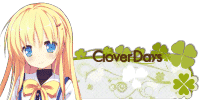





暂无评论内容